雷神911M怎么设置U盘启动 雷神911bios设置u盘启动的步骤
更新时间:2022-07-25 17:41:13作者:huige
当电脑要重装系统的时候,U盘装系统这个方式就很受用户们的欢迎,而要采取这个装机方式的话,在制作U盘启动盘后,是需要设置U盘启动的,有使用雷神911M的小伙伴不知道怎么设置U盘启动,针对此问题,本文给大家分享一下雷神911bios设置u盘启动的步骤。

具体方法如下:
1、制作一个U盘启动盘之后,将其插入电脑,开启或重启笔记本,当开机画面出现时按下BIOS启动快捷键F2。
2、进入BIOS界面后,利用键盘右方向键将光标移到“Boot”选项。
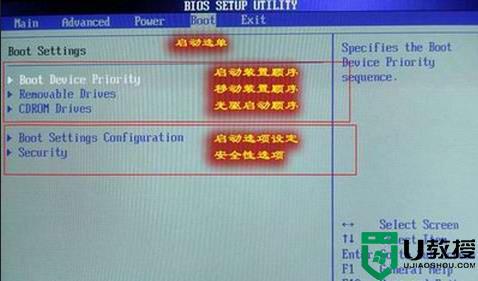
3、进入boot菜单,利用“+”键将U盘选项设置到第一选项,按下F10保存退出。
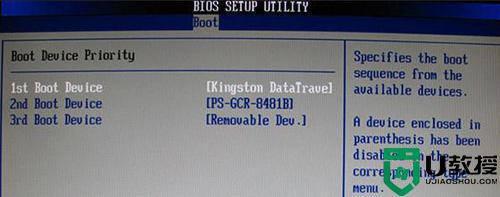
上面给大家讲解的就是雷神911M怎么设置U盘启动的详细方法,还不知道如何设置的用户们可以按照上面的方法来设置就行了。
雷神911M怎么设置U盘启动 雷神911bios设置u盘启动的步骤相关教程
- 雷神笔记本怎么进bios设置u盘启动 雷神笔记本设置u盘启动完整步骤
- 雷神u盘启动按f几启动 雷神u盘启动是哪个键
- 战神zx6-ct5a2怎么设置u盘启动 神州战神zx6-ct5a2设置从U盘启动的步骤
- 雷神电脑怎么设置第一启动项 雷神电脑怎么进入bios u盘启动
- 神舟精盾u47t1笔记本怎样设置u盘启动 神舟精盾u47t1进bios设置U盘启动的步骤
- 雷神笔记本设置BIOS一键U盘启动的解决方法
- 战神笔记本优盘启动快捷键是什么 神舟战神bios设置u盘启动的步骤
- 神舟笔记本u盘启动怎么设置,神舟笔记本bios设置u盘启动的方法
- 神舟台式电脑设置快速U盘启动的方法|神舟bios设置u盘启动的方法
- phoenix bios怎么设置u盘启动 phoenix bios u盘启动设置步骤
- 设置u盘启动
- U盘电脑开机密码方法
- 联想笔记本进bios按什么键设置u盘启动
- 联想笔记本u盘重装启动按什么快捷键
- 日常用U盘启动盘安装系统时遇到的几个问题,分享一下解决方法
- 没有光驱如何重装系统
U盘启动教程推荐
- 1 索尼笔记本怎么设置u盘启动 索尼笔记本u盘启动设置教程
- 2 盈通A6 PRO主板怎样设置u盘启动 盈通A6 PRO主板通过bios设置U盘启动的方法
- 3 盈通H61战警版主板怎么设置u盘启动 盈通H61战警版主板bios设置U盘启动的方法
- 4 老华硕bios进入u盘怎么设置 老华硕bios设置u盘启动步骤
- 5 神舟笔记本f12进不了u盘启动怎么办 神舟电脑f12没有进去u盘启动解决方法
- 6 联想台式机怎么设置u盘启动 联想台式机u盘启动bios设置方法
- 7 联想开机u盘启动按f几 联想开机选择u盘启动按键是什么
- 8 七彩虹C.H61U V23主板如何进入bios设置u盘启动
- 9 surface u盘启动按f几 surface u盘启动快捷键是哪个
- 10 soyo主板u盘启动按f几 soyo主板u盘启动要按哪个键

